Hello,大家好,我是David,本期視頻將要給大家介紹的是steam為製作組自研自發準備的超好用工具之一,UTM analytics。OK,那麼我們直入主題,首先Steam UTM analytics在哪裡呢?
首先在steamworks後臺打開你的遊戲本體,然後在營銷與曝光(Marketing&visibility)裡面,點開以後在最上面你就能看到UTM analytics了,就在小部件的左邊那一欄。

那麼大家為什麼要學會如何使用UTM analytics呢?
我們現在假設這樣一個例子,假設我現在做了這樣的營銷動作,我在youtube給100個主播發了郵件,然後我又在X上面發了推文,然後我又在tiktok上面發了視頻,那麼現在請問,你現在一週內增長的1W願望單裡面,有多少是youtuber的視頻給你帶來的?有多少是X的推文給你帶來的?又有多少是tiktok給你帶來的?你根本沒有辦法分辨,因為我們正常的財務信息裡面的那個願望單表格展示的只是一段時間內你獲得了多少願望單而已,那裡面的數據是總的並且混雜的,你根本沒辦法看到非常詳細的願望單來源於哪裡,所以我們才必須要用UTM鏈接來作為詳細分析的輔助,比如這個時候我在給youtuber發郵件的時候在郵件裡面的steam鏈接就是附帶了UTM鏈接的,那麼這個時候UTM鏈接就會是這樣的UTM_source=youtube 然後我在發推文的時候也附上了UTM_source=X 然後tiktok也是 UTM_source=tiktok。這樣,最終我的UTM表格裡面我使用source作為篩選條件以後,就可以清楚的看到youtube,X,以及Tiktok分別給我帶來了多少願望單,多少流量和點擊,我就能更好的去判斷,哪個平臺才是我接下來該重點關注並且重點宣發的平臺。這就是UTM如何使用的一個簡單小案例,而且不僅如此,我們在財務信息裡面看到的願望單表格,是一天更新一次,而UTM表格則是一個小時更新一次,所以UTM鏈接在海外自研自發的情況下是非常好用的,也是必須掌握的一個小工具。而對於海外的遊戲製作組們來說,UTM鏈接也早就已經是非常普及的一種工具了。
那麼接下來我們來講下關於UTM analytics的幾個要點
首先UTM analytics其實只是增加一段UTM鏈接放在你本身的steam頁面鏈接的後面,而當別人通過這段附帶UTM鏈接的steam頁面鏈接進入你的steam頁面以後和沒有附帶UTM鏈接的區別是,這個玩家在你的steam頁面裡的任何行為,比如是否登錄了他們的steam賬號,是否將你的demo添加入庫,以及是否給你點了願望單,都會被UTM表格記錄下來。
那麼當點擊了你的附帶了UTM鏈接的steam頁面鏈接以及其在你的商店頁面的行為被UTM表格記錄下來以後,你就會在UTM analytics下面的表格裡面看到這麼幾個數據

接下來我給大家一個一個解釋一下,首先我們要看綠色的這個數據,這個是可信任的訪問,而可信任訪問按照steam自己的解釋是排除了腳本以及爬蟲等機器人點擊的訪問,那麼其實這個數據並不是特別重要,我們重點要看的是後面幾個數據,藍色的中文叫作可跟蹤的訪問量,這個是什麼意思呢,也就是點進了你的UTM鏈接,並且登錄了他們的steam賬號的訪問,也就是說,藍色這個數據是真實玩家的訪問,因為他有steam賬號。黃色數據則是願望單,依次後面是購買以及激活,要注意,這個激活指的是,你的demo被添加入庫了就算一次激活,並不代表這個玩家就下載demo並且遊玩了。
那麼講完UTM表格的數據以後,我們再來看看,UTM鏈接到底該怎麼生成,因為UTM鏈接是需要你主動手動去添加到你的steam頁面鏈接裡面的
正常來講,我們自己的steam頁面鏈接是不是這樣的?
https://store.steampowered.com/app/230410/Warframe/
那麼加上了UTM鏈接以後的steam頁面鏈接就會變成這樣
https://store.steampowered.com/app/480?utm_source=homepage&utm_campaign=summer_sale&utm_medium=web
注意看後面標紅的這一段就是UTM鏈接,而當我們自己想要生成UTM鏈接的時候其實很簡單,只需要把這段當成是公式就可以了,標紅的前面那一段是你的steam頁面鏈接,直接複製下來就可以了,後面標紅的鏈接裡面的等於號後面的就都是可替換內容,大家注意等於號前面的比如UTM_source這裡,它其實就是我們的UTM analytics的這裡的內容

如果大家沒有切換成英文的話那這裡就是中文,所以我建議大家打開UTM analytics的時候切換成英文會更好一點。那麼這裡面的source其實代表的就是流量來源,這些中文裡面都有相應的翻譯,我就不一個一個細說了。而這個圖片裡面的東西就是UTM表格的一個過濾排序用的filter,你只需要切換選擇這個filter就能看到你想要特定看到的數據。當大家生成完一個UTM鏈接,並且想要知道有沒有生成成功的話,可以使用這個作為測試

在上面這裡有一個test a UTM links的按鈕,然後點擊這個按鈕並且把你生成的UTM鏈接複製到裡面去,點擊測試如果顯示success,那就說明你生成的這個UTM鏈接是可以使用的。
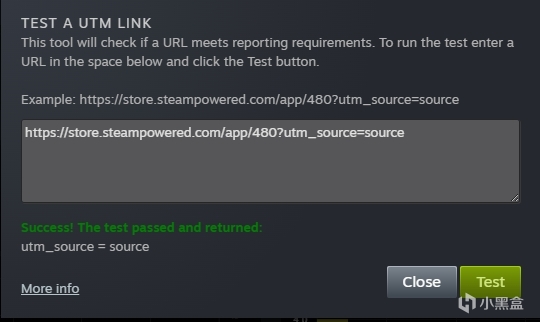
那麼到這裡UTM的功能就講完了,大家要自己跟著我的視頻在steamworks後臺手操一遍你才能理解視頻內容
而我本來其實並不是要做UTM鏈接相關內容的,只是因為我在私底下和製作組們溝通,以及在群裡面詢問的時候大家普遍反饋說不懂UTM,並且很奇怪的事情是,當我在中文互聯網搜索steam UTM analytics的時候,得到的有用的信息幾乎沒有,當然也可能是我的搜索能力太差了,搜索不到,大家可以試試看,總是就是因為這樣一個原因,導致了我決定一定要把這個好用的自研自發的必備工具分享給大家。
因為實際上你用久了steam以後你會發現steam其實是非常鼓勵製作組們自研自發的,並且為此設計了類似UTM analytics這種工具給大家用,所以當你再在線下聽到任何人跟你說,沒有發行你海外是
做不了的,沒有發行你願望單是積累不了的時候,你就要仔細思考一下,這個人背後的目的是什麼了。
好了,今天的視頻就是這麼多了,感謝大家的觀看,如果大家還有任何不明白的可以加群詢問,我們會不定時的回答大家。拜拜!